
Android Wear ist eine Recht nützliche Ergänzung zu Ihrem arsenal von Technologie, aber immer zu wissen, ein völlig neues Gerät kann überwältigend sein. Hier erfahren Sie alles über das einrichten, optimieren und mit Ihrem neuen Android-Wear-Uhr.
ANMERKUNG: Kurz vor Veröffentlichung dieses Artikels, hat Google angekündigt, dass die neueste version von Android Wear, Marshmallow, mit ein paar neuen features. In typischen Android-fashion, obwohl, viele Uhren nicht bekommen dieses update für eine kleine Weile, einschließlich unserer Geräte testen. So, diese Anleitung ist für Android-Abnutzung Lollipop, und wird aktualisiert, mit neuen features mal Marshmallow rollt sich aus zu mehr Geräten. Also, wenn man das update, schauen Sie hier für mehr goodies!
Wie Koppeln Sie Ihre Uhr mit Ihrem Telefon
Wenn Sie zuerst auf Ihre Uhr, werden Sie begrüßt werden mit der willkommen-Bildschirm. Streiche nach Links, um Ihre Sprache zu wählen und weiter, Streifen Sie durch die Anweisungen, bis Sie sehen einen code.
Auf Ihrem Telefon, stellen Sie sicher, dass Bluetooth eingeschaltet ist, und laden Sie die Android Wear app aus dem Google Play Store und starten Sie es. Sollten Sie den gleichen code, das erscheint auf Ihrem Gesicht sehen, wie unten gezeigt. Tippen Sie zum koppeln Ihrer Uhr mit Ihrem Telefon.
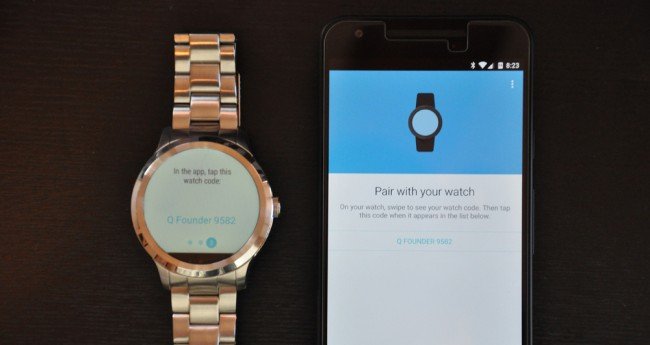
Sie werden sehen, ein popup auf Ihrem Telefon zu Fragen, um zu pair. Aktivieren Sie das Kontrollkästchen, um zuzulassen, dass Ihre Uhr, um den Zugriff auf Ihre Kontakte und Anrufliste und Tippen Sie auf Koppeln.
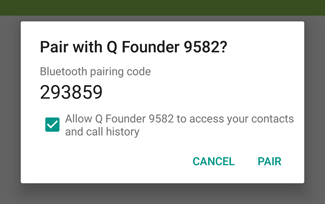
Nach dem Pairing Ihrer Uhr können aktualisieren Sie die software, danach wird es Scannen Sie Ihr Telefon für Android-Wear-kompatiblen apps und synchronisieren Sie Sie.
Während es das tut, können Sie sehen, eine neue Benachrichtigung auf Ihrem Telefon, um Ihre Uhr als “trusted device” für Android-Smart-Lock-Funktion. Diese können Sie entsperren Sie Ihr Telefon ohne PIN, solange es angeschlossen ist, um Ihre Uhr–die sehr bequem ist. Ich empfehle drehen diese auf, so Tippen Sie auf die Benachrichtigung und Tippen Sie auf “Hinzufügen einer Vertrauenswürdigen Gerät”.
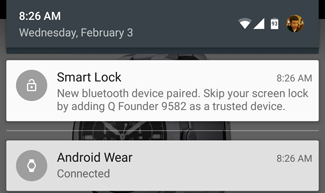
Ihre Uhr ist nun zusammen mit Ihrem Handy. Sie werden durch eine kurze Einführung, danach landen Sie auf der Standard-Uhr-Gesicht, bereit zu starten Sie es.
So Ändern Sie Ihre Uhr Gesicht
Okay, lasst uns ehrlich sein–Sie lernen möchten, wie Sie das sehen, aber vor, dass, werden Sie wahrscheinlich wollen, um zu der Uhrzeitanzeige ändern. Mach dir keine sorgen, es war das erste, was wir Taten, auch. Ändern Sie Ihre Uhr Gesicht, drücken und halten Sie auf dem Bildschirm. Ein Schiebe-Menü wird pop-up mit allen, die Ihre Uhr Gesicht-Optionen. Sie können swipe Links und rechts, um zu sehen, Sie alle, und Tippen Sie auf eine Uhr Gesicht, um es zu aktivieren.
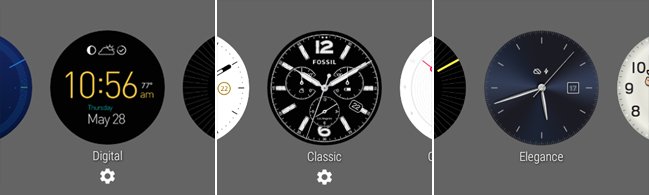
Einige beobachten Flächen haben möglicherweise zusätzliche Einstellungen, erkennbar am ZAHNRAD-Symbol unter Ihnen. Tippen Sie auf das ZAHNRAD-Symbol, um Zugriff auf die zusätzlichen Einstellungen. Dies könnte alles sein, von Farben und Stile, um die Informationen, die Sie Ihre Uhr Gesicht zeigt. Zum Beispiel, wenn Sie nicht daran interessiert sind, wie viele Schritte Sie genommen haben, können Sie Sie ändern, die Teil der Uhr Gesicht zu zeigen, Ihren nächsten alarm statt.
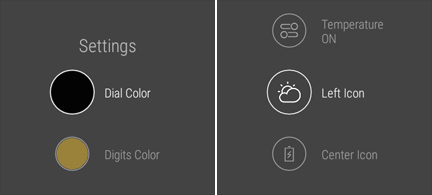
Wischen Sie von der linken Bildschirm-Rand zu beenden, und gehen Sie zurück zu Ihrem Wachen Gesicht.
Sie können auch herunterladen, neue watch faces, aber wir besprechen das später im guide. Für jetzt, es ist Zeit, um die Grundlagen zu lernen.
Die Grundlegenden Bewegungen und Gesten von Android Wear
Navigieren Android Wear, verwenden Sie eine Reihe von swipes und taps.
First, let ‘ s talk über das Zifferblatt. Ihre Uhr hat tatsächlich zwei “Gesichter”. Wenn Sie mit der Uhr, du wirst sehen, das gesamte Ziffernblatt, oft auch Infos wie Batterie -, Wetter -, und das Datum. Aber nach ein paar Sekunden der Untätigkeit der Uhr Bildschirm geht in den “Ambient Mode”, Dimmen Sie den Bildschirm und zeigt eine minimalistische version des Gesichts, ohne all die extra-info. Dies hilft, sichern Sie Ihre Uhr Batterie, nur zeigen Sie die Informationen, die Sie benötigen, wenn Sie es wirklich brauchen.
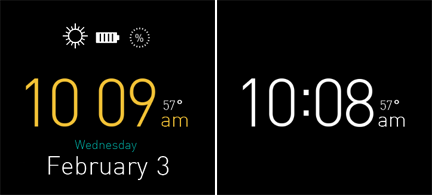
Wenn die Uhr deaktiviert ist, Tippen Sie auf den Bildschirm (Sie müssen möglicherweise halten Sie für eine halbe Sekunde oder so) zu sehen, die volle version der Uhr Gesicht. Einige Uhren werden auch Umschalten, um die volle Ziffernblatt automatisch, wenn Sie schalten Sie Ihr Handgelenk auf die Uhr zu schauen, aber in unserer Erfahrung mit der Fossil Q Gründer dieser war ein wenig hit-or-miss.
Sie können dann warten Sie ein paar Sekunden für die Uhr zu re-dim, oder drücken Sie das Gesicht der Uhr mit der Handfläche Dimmen der Bildschirm sofort.
Streichen Sie nach oben aus dem unteren Rand des Haupt-Zifferblatt anzeigen Ihrer Benachrichtigungen (falls Sie eine haben) und Google-Now-Karten. Wir werden diskutieren, mehr über Benachrichtigungen in den nächsten Abschnitt.
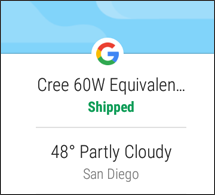
Führen Sie eine Streifbewegung von der oberen Kante für das quick-settings-Bildschirm, die enthält silencing-Benachrichtigungen, indem Sie Ihre Uhr ein Helligkeits-boost, oder in den “Theater-Modus”, schaltet den Bildschirm und Benachrichtigungen, bis Sie drücken Sie die Seite-Taste. Mal auf die schnell-Einstellungen, Bildschirm, streichen Sie nach Links und nach rechts, um Zugriff auf all diese Optionen.
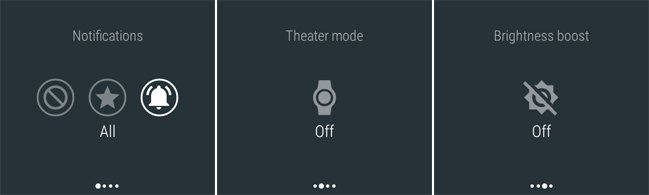
Streichen von der rechten Kante , um den Zugriff auf alle Ihre apps. Sie können auch drücken und halten Sie die seitliche Taste um zu diesem Bildschirm. Sehen Sie Ihre zuletzt verwendeten apps an der Spitze, mit einer vollständigen Liste unten. (Wir reden über apps später in diesem Artikel). Sie können streichen Sie nach rechts wieder zu sehen, Ihre Kontakte-Liste, und ein drittes mal, um Google voice-Aktionen (die wir auch diskutieren in einem späteren Abschnitt).
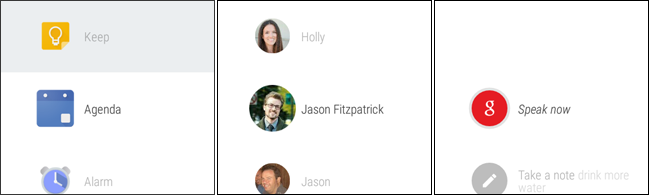
, Wie Benachrichtigungen Funktionieren
Wenn Sie eine Benachrichtigung erhalten, Ihre Uhr zu vibrieren und ein popup erscheint und zeigt eine vollständige Vorschau der Nachricht oder Warnung. Wenn Sie nichts tun, wenn Sie das nächste mal auf die Uhr schauen, sehen Sie eine Benachrichtigung am unteren Rand, geben Sie einen Blick auf die Benachrichtigungen, die Sie noch zu sehen. Sie können streichen Sie nach oben auf diese Balken können Sie jederzeit zurückkehren, um die vollständige Vorschau aus.
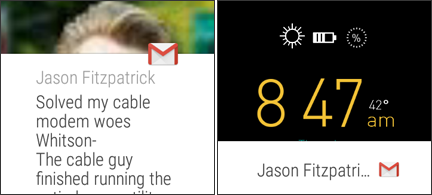
Wenn die Benachrichtigung ist besonders lang–wie ein E-Mail-Nachricht–Sie können Tippen Sie auf die Vorschau, um Lesen Sie die gesamte Nachricht.
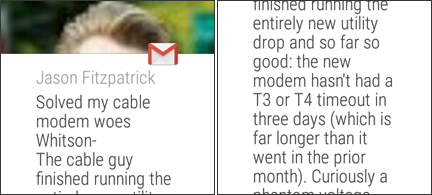
Entlassen eine Benachrichtigung, wischen Sie von Links nach rechts. Die Benachrichtigung verschwindet, und die nächste Meldung in Zeile wird angezeigt (oder, wenn Sie keine Benachrichtigungen, es wird Sie zu Ihren Google-Now-Karten). Sie können streichen Sie nach oben für eine option zum rückgängig machen der Entlassung, und wischen Sie erneut, um wieder zum Hauptmenü zu sehen Gesicht.
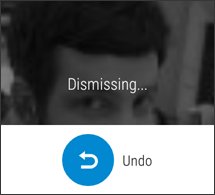
Wenn Sie swipe von rechts nach Links auf eine Benachrichtigung, jedoch erhalten Sie eine Reihe von Optionen, die speziell für diese app. Zum Beispiel, wischen nach Links auf eine E-Mail wird Ihnen die Möglichkeit geben, zu archivieren, zu löschen oder darauf zu Antworten.
Jede app wird auch über eine option zum “Öffnen Sie auf dem Telefon” eröffnet, die die Benachrichtigung auf Ihrem Telefon, oder “Block-App”, die verhindert, dass die app das senden von Benachrichtigungen an Ihre Uhr in die Zukunft. (Sie können entsperren, eine app von der Android Wear app auf Ihrem Telefon, wie beschrieben im letzten Abschnitt dieses Artikels.)
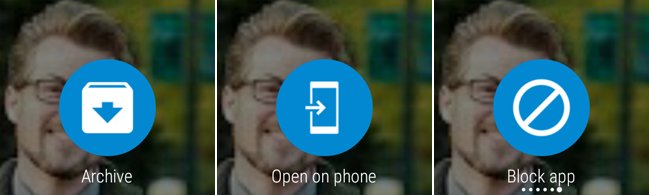
Wenn Sie wählen, um die Mitteilung zu beantworten, erhalten Sie eine Reihe von Optionen: Sie können diktieren eine Nachricht mit Ihrer Stimme, zeichnen Sie ein emoji, oder wählen Sie aus einer von Google ist vielen bereits geschriebenen Antworten, wie “ja” oder “On my way”.
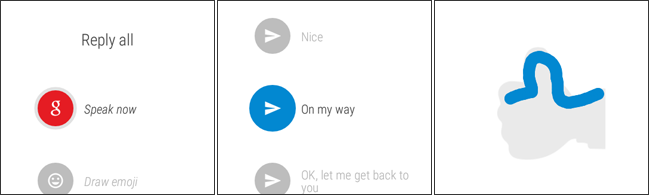
Wenn Sie mehrere Benachrichtigungen haben, können Sie scroll durch Sie, indem Sie nach oben wischen. Sie können auch flick Ihr Handgelenk zu Ihnen hin oder von Ihnen Weg, um einen Bildlauf durch.
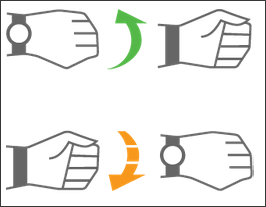
Control-Alles Mit Ihrer Stimme
Wie viele Android-Handys, Ihre Uhr ist auch stets ein offenes Ohr für Ihre Befehle. Zu jeder Zeit, können Sie sagen “OK, Google”, um die Voice-Bildschirm Aktionen. Sie können sagen, Sie jeden Befehl laut aus, aber Google gibt einige Beispiele in einer Liste, die Sie Tippen können, um zu wählen, wie gut.
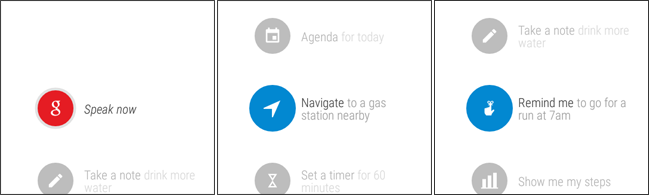
Sie können sagen Dinge wie:
- “Notieren Sie…“, um erstellen Sie eine neue Notiz in einem Notizbuch-app wie Google Keep oder Wunderlist
- “Erinnere mich daran,…” oder “eine Erinnerung…” so erstellen Sie eine Google Now-Erinnerung
- “Zeig mir meine Schritte” zu sehen, Google Fit Daten
- “Senden Sie eine SMS an…” oder “Email…” zum versenden einer Nachricht an einen Ihrer Kontakte
- “Programm für heute” oder “Agenda für den [Datum]” um zu sehen, Ihre bevorstehenden Kalenderereignisse
- “Navigieren zu…” zum starten der Navigation zu einer Adresse oder zu einem Ort wie “eine Tankstelle in der Nähe”
- “Stellen Sie einen timer für…” oder “stellen Sie einen alarm für…” stellen Sie einen timer oder alarm. Können Sie auch “Starten der Stoppuhr” oder “Zeige Alarme“.
- “Call-a-car” zu benutzen, eine app wie Lyft oder Uber zu call-a-car
- “Musik Abspielen“, starten Sie entweder Ihre Handy ‘ s bevorzugte Musik-app, oder starten Sie die Musik mit der Google Play Music-app auf Ihre Uhr, ohne Ihr Telefon angeschlossen. Hinweis: Sie müssen die Bluetooth-Kopfhörer Pairing Ihrer Uhr, um Musik zu hören.
- “Starten Sie eine workout“, “einen Lauf“, oder “Starten Sie eine Radtour” starten Sie ein workout in Google Fit oder unterstützten apps, wie Endomondo oder Map My Ride
Jede dieser Aktionen hat eine Standard-app zugeordnet, out of the box, aber können Sie die app Ihrer Wahl. Öffnen Sie die Android Wear app auf Ihrem Telefon und Tippen Sie auf das Einstellungen-Symbol in der oberen rechten Ecke. Unter “Geräte Einstellungen”, Tippen Sie auf den Namen Ihres Geräts, und wechseln Sie zu “Aktionen”. Von dort aus können Sie wählen, welche unterstützt, die app ist im Zusammenhang mit jeder Stimme, die Aktion.
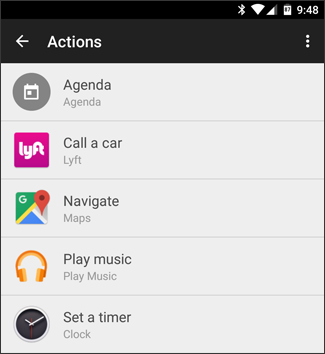
Wir werden diskutieren, mehr von den Einstellungen weiter unten in diesem Artikel.
Installieren Sie Neue Apps und Watch Faces
Alle apps, die auf Ihre Uhr synchronisiert von Ihrem Telefon. Also, wenn Sie wollen, laden Sie weitere apps für Ihre Android Wear-Uhr, Sie werden dies aus dem Google Play Store auf Ihrem Handy oder in Ihrem web-browser.
Finden Sie Android-Wear-kompatiblen apps in den Android Wear Sektion im Play Store. Einige Anwendungen, die Sie möglicherweise nicht vertraut sind mit von Ihrem Handy bereits, andere wurden speziell auf Ihre Uhr, wie Calculator für Android Wear. Sie können sogar Spiele für Ihre Uhr, wie Solitär Tragen.
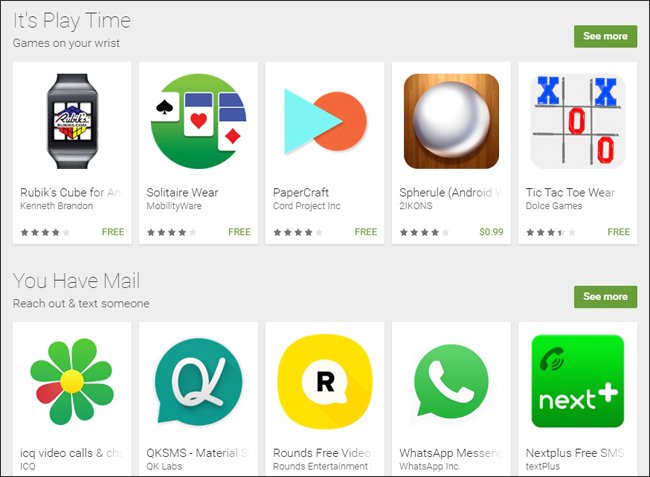
Sie können auch download der neuen watch faces für Ihr Gerät. Seltsam, es scheint nicht eine eigene Kategorie für watch faces in Google Play, aber Sie haben ein paar Kategorien für empfohlen sehen Gesichter und designer-Uhr Gesichter. Für alles andere, nur die Suche “Uhr-Gesicht” in den store und finden Sie Tonnen von anderen.
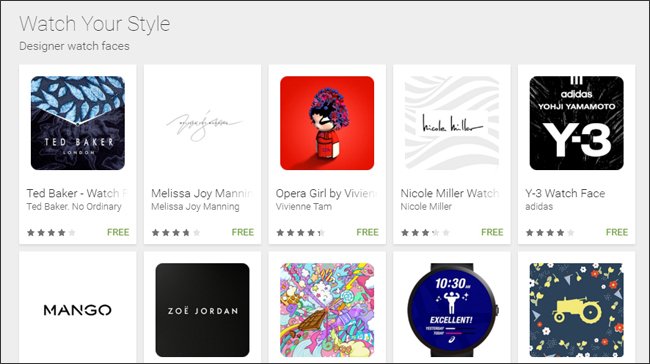
Verwenden Sie eine app, die einfach durch streichen von der rechten Kante des Bildschirms und Tippen Sie auf ein app-Symbol. Viele nutzen Ihre Uhr-Funktionen in einer Weise, die sogar bequemer als Ihre Handy-Pendants. Zum Beispiel, wenn Sie eine Google-merken Sie auf Ihre Uhr, es wird auf dem Bildschirm bleiben, auch wenn die Uhr abgedunkelt. Das ist großartig, wenn, zum Beispiel, verwenden Sie es als eine Einkaufsliste–nicht mehr benötigen, um permanent entsperren Sie Ihr Telefon überprüfen Sie Ihre Liste. Nur Blick auf Ihre Uhr.
Einige apps, die nicht über ein Symbol auf der Uhr, aber wird pop-up, wenn Sie eine app auf Ihrem Handy. Zum Beispiel, wenn Sie starten Sie den Android-Kamera-app, Ihre Uhr zeigt eine self-timer-Taste, ideal für Gruppe Schüsse. Legen Sie das Telefon wieder auf, springt in den Schuss, und drücken Sie den Auslöser auf Ihrer Uhr das Foto zu machen.
Optimieren Sie Ihr Android-Uhr-Einstellungen
Ihr Android-Uhr hat durchaus ein paar Optionen, mit denen Sie anpassen, Ihre Erfahrungen. Öffnen Sie die Einstellungen auf Ihrer Uhr haben, streichen Sie nach Links, öffnen Sie die app Schublade, und Tippen Sie auf das Symbol “Einstellungen”. Hier können Sie die Helligkeit, die Schriftgröße zu ändern, oder schalten Sie bestimmte Funktionen (wie immer-auf dem Bildschirm oder Handgelenk gesten) ein-oder ausschalten.
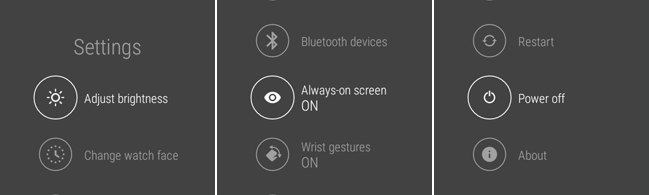
Sie können auch eine Verbindung zu einem Wi-Fi-Netzwerk, die es erlauben, Ihre Uhr zu bleiben mit Ihrem Telefon verbunden, auch wenn es außerhalb der Bluetooth – Nahkampf. Auf diese Weise können Sie lassen Sie Ihr Handy am anderen Ende des Hauses, aber immer noch Zugriff auf alle Ihre apps von Ihrem ansehen. Beachten Sie, dass Wi-Fi wird automatisch unterbrochen, nach zwei Stunden oder so, um die Batterie zu schonen. Sie können zwicken Sie diese Funktion, indem Sie Einstellungen > Wi-Fi > Erweitert > Power Save Nach und die änderung der timeout-Zeit.
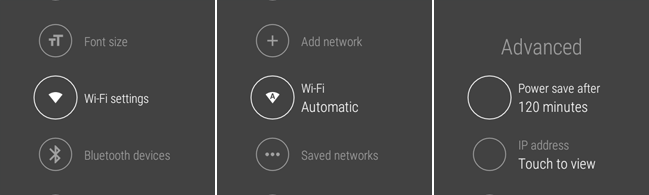
Sie können zwicken anderen Uhr-Einstellungen auf Ihrem Handy. Öffnen Sie die Android Wear app und klicken Sie auf das Einstellungen-Symbol in der oberen rechten Ecke. Sie können einstellen, welche Kalender zeigen, bis auf Ihre Uhr, block oder unblock-apps senden Benachrichtigungen an Ihre Uhr, mute-Benachrichtigungen und Anrufe auf Ihrem Handy, Wann immer Sie eine Verbindung mit Ihrer Uhr, und mehr. Sie können sich aber auch auf Android Wear “Zusammen” – Funktion koppeln Sie Ihre Uhr mit einem Freund, so dass Sie sofort senden Bilder, emojis und andere updates, die gerade zu Ihrem Freund watch face.
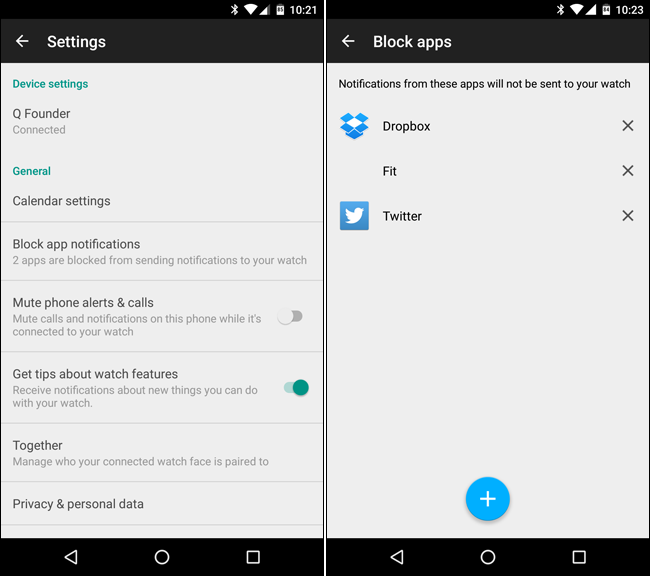
Oben auf dem Bildschirm Einstellungen unter “Geräte Einstellungen”, Tippen Sie auf Ihre Uhr, um zu sehen, Gerät-spezifische Optionen. Sie können schalten Sie das always-on-Bildschirm, tilt-Geste, und Karte-Vorschau, sowie passen Sie die Standard-apps (wie bereits beschrieben). Sie können auch sehen, Informationen zu Ihrer Uhr, Akku und Speicher.
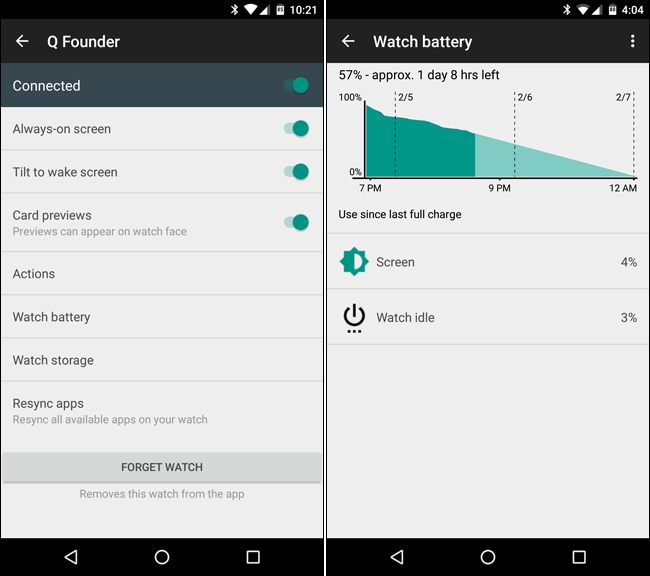
Android Wear scheint ein wenig verwirrend und überwältigend auf den ersten, selbst für technisch versierte Leute. Nachdem alle, es ist eine völlig neue Art von Gerät, die meisten von uns noch nie benutzt, bevor. Aber sobald Sie den Dreh der Grundlagen und ändern Sie die Einstellungen nach Ihren wünschen anpassen, es ist eigentlich eine sehr einfache–um nicht zu sagen nützlich–Ergänzung zu Ihrer Sammlung von tech-Werkzeuge.
